16.2. 通过控制台请求证书
CA、OCSP、KRA 和 TKS 的证书设置向导可以自动注册子系统证书的证书注册过程。控制台可以为该子系统使用的任何证书创建、提交和安装证书。这些证书可以是服务器证书或特定于子系统的证书,如 CA 签名证书或 KRA 传输证书。
16.2.1. 请求签名证书
注意
务必要从计算机生成并提交客户端请求,该请求稍后将用于访问子系统,因为请求过程的一部分在本地计算机上生成私钥。如果需要独立位置,请使用硬件令牌(如智能卡)存储密钥对和证书。
- 打开子系统控制台。例如:
pkiconsole https://server.example.com:8443/ca
- 在 Configuration 选项卡中,在导航树中选择 System Keys and Certificates。
- 在右侧面板中,选择 本地证书 选项卡。
- 点 。
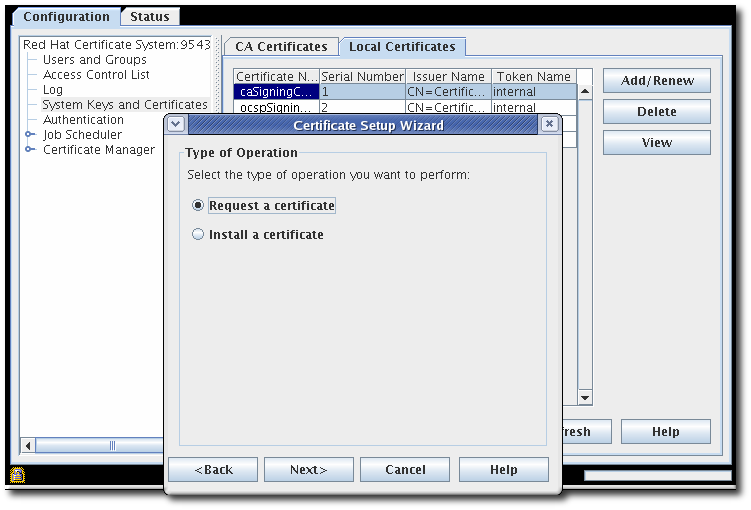
- 选择请求证书 单选按钮。
- 选择请求签名的证书类型。

- 选择哪个 CA 类型将向请求签名,可以是 root CA 或从属 CA。
- 设置密钥对信息并设置位置来生成密钥(令牌),可以是内部安全数据库目录或列出的外部令牌之一。要创建新证书,您必须创建新密钥对。使用现有密钥对将只续订现有证书。

- 选择消息摘要算法。

- 给主题名称命名。为单独的 DN 属性输入值,以构建主题 DN 或输入完整字符串。
 证书请求表单支持通用名称、组织单元和请求者名称字段的所有 UTF-8 字符。这个支持不包括支持国际化的域名。
证书请求表单支持通用名称、组织单元和请求者名称字段的所有 UTF-8 字符。这个支持不包括支持国际化的域名。 - 指定证书的有效性期限的开始和结束日期,以及有效期限将在这些日期开始和结束的时间。
 默认有效期为 5 年。
默认有效期为 5 年。 - 设置证书的标准扩展。默认选择所需的扩展。要更改默认选择,请阅读 附录 B, 证书和 CRL 的默认、限制和扩展 中的说明。
 注意设置 CA 层次结构需要证书扩展。从属 CA 必须具有证书,其中包括将扩展标识为从属 SSL CA(允许他们为 SSL 发出证书)或从属电子邮件 CA(允许他们为安全电子邮件发布证书)。禁用证书扩展意味着无法设置 CA 层次结构。
注意设置 CA 层次结构需要证书扩展。从属 CA 必须具有证书,其中包括将扩展标识为从属 SSL CA(允许他们为 SSL 发出证书)或从属电子邮件 CA(允许他们为安全电子邮件发布证书)。禁用证书扩展意味着无法设置 CA 层次结构。- 基本限制。相关字段是 CA 设置和认证路径长度的数字设置。
- 扩展密钥使用情况.
- 授权密钥标识符。
- 主题键标识符。
- 关键使用.设定数字签名(位 0)、非推荐(位 1)、密钥证书签名(位 5)和 CRL 符号(位 6)位。该扩展标记为"PKIX 标准"和 RFC 2459 的建议。有关密钥使用扩展的描述,请参阅 RFC 2459。
- 基本64 SEQUENCE.这适用于自定义扩展。将 MIME 64 DER 格式的扩展粘贴到文本字段中。
要添加多个扩展,请使用 ExtJoiner 程序。有关使用工具的详情,请参考 证书系统命令行工具指南。 - 向导生成密钥对并显示证书签名请求。
 请求采用 base-64 编码的 PKCS #10 格式,并通过标记行 -----BEGIN NEW CERTIFICATE REQUEST----- 和 -----END NEW CERTIFICATE REQUEST----- 绑定。例如:
请求采用 base-64 编码的 PKCS #10 格式,并通过标记行 -----BEGIN NEW CERTIFICATE REQUEST----- 和 -----END NEW CERTIFICATE REQUEST----- 绑定。例如:-----BEGIN NEW CERTIFICATE REQUEST----- MIICJzCCAZCgAwIBAgIBAzANBgkqhkiG9w0BAQQFADBC6SAwHgYDVQQKExdOZXRzY2FwZSBDb21tdW5pY2 F0aW9uczngjhnMVQ2VydGlmaWNhdGUgQXV0aG9yaXR5MB4XDTk4MDgyNzE5MDAwMFoXDTk5MDIyMzE5MDA wMnbjdgngYoxIDAeBgNVBAoTF05ldHNjYXBlIENvbW11bmljYXRpb25zMQ8wDQYDVQQLEwZQZW9wbGUxFz AVBgoJkiaJkIsZAEBEwdzdXByaXlhMRcwFQYDVQQDEw5TdXByaXlhIFNoZXR0eTEjMCEGCSqGSIb3Dbndg JARYUc3Vwcml5Yhvfggsvwryw4y7214vAOBgNVHQ8BAf8EBAMCBLAwFAYJYIZIAYb4QgEBAQHBAQDAgCAM A0GCSqGSIb3DQEBBAUAA4GBAFi9FzyJlLmS+kzsue0kTXawbwamGdYql2w4hIBgdR+jWeLmD4CP4x -----END NEW CERTIFICATE REQUEST-----
向导还会将证书请求复制到配置目录中创建的文本文件,该文件位于/var/lib/pki/instance_name/subsystem_type/conf/中。文本文件的名称取决于请求的证书类型。可能的文本文件列在 表 16.1 “为证书签名请求创建的文件” 中。表 16.1. 为证书签名请求创建的文件 文件名 证书签名请求 cacsr.txt CA 签名证书 ocspcsr.txt 证书管理器 OCSP 签名证书 ocspcsr.txt OCSP 签名证书 在将证书请求发送到 CA 之前,不要修改证书请求。该请求可以通过向导自动提交,或复制到剪贴板,并通过其端点页面手动提交到 CA。注意向导的自动提交功能只能向远程证书管理器提交请求。它不能用于将请求提交到第三方 CA。要将其提交到第三方 CA,请使用证书请求文件。 - 检索证书。
- 打开证书管理器端点页面。
https://server.example.com:8443/ca/ee/ca
- 点 Retrieval 选项卡。
- 填写提交证书请求时创建的请求 ID 号,然后单击 。
- 下一页显示证书请求的状态。如果状态 已经完成,则证书有一个链接。点 签发的证书 链接。

- 新证书信息以用户用户打印格式显示,采用 base-64 编码格式,采用 PKCS #7 格式。

- 将 base-64 编码的证书(包括 -----BEGIN CERTIFICATE----- 和 -----END CERTIFICATE----- 标记行)复制到文本文件。保存文本文件,并使用它来将证书副本存储在子系统的内部数据库中。请参阅 第 14.3.2.1 节 “创建用户”。